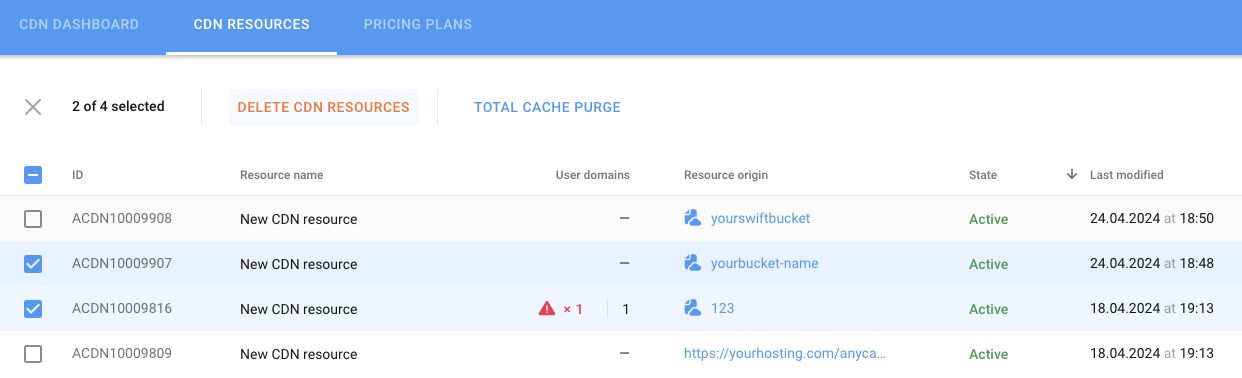Управление ресурсами Anycast CDN
Вам доступно управление всеми ресурсами Anycast CDN в едином разделе пользовательской панели.
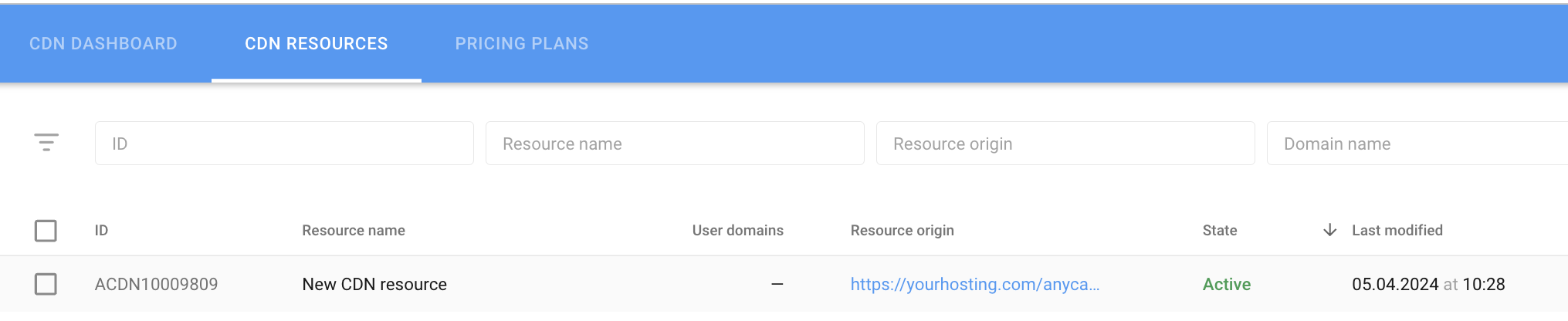
¶ Создание нового ресурса
Если вы хотите добавить еще один или несколько доменов в CDN, создайте новый ресурс Anycast CDN. Для этого нажмите кнопку Create new(Создать новый) в левом верхнем углу раздела CDN DASHBOARD:
.png)
или нажмите кнопку Create new CDN resource(Создать новый CDN ресурс) в правом нижнем углу раздела CDN RESOURCES, как показано ниже:
.png)
В открывшемся окне Create new CDN resource: Name and settings, введите в соответствующие поля Resource name (Имя ресурса) и Resource origin (Директория ресурса) — имена могут быть произвольными, имя директории не должно содержать пробелов. Заполнив эти данные, нажмите Continue.
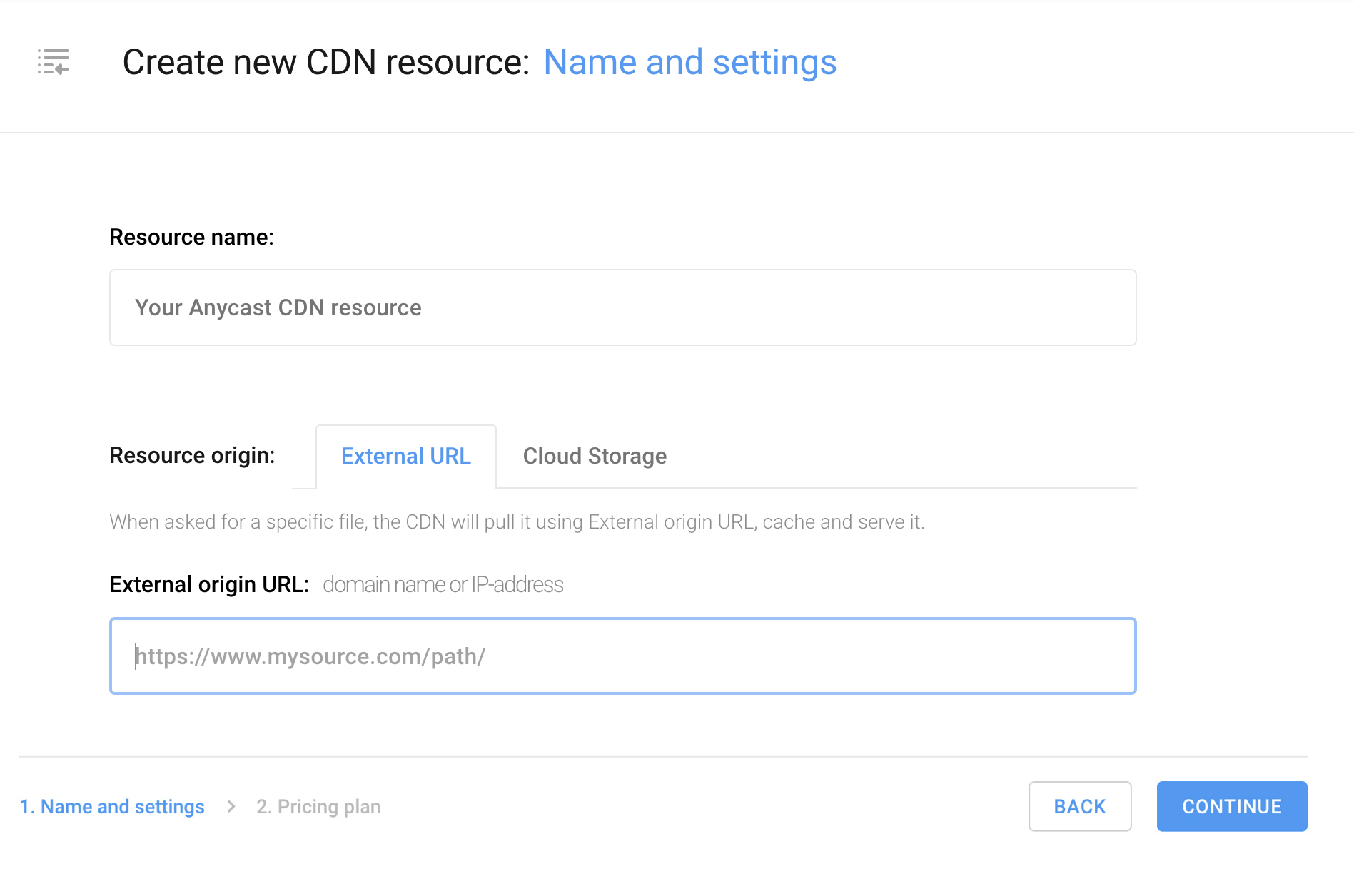
¶ Источник
¶
*Источник (или ориджин) — ваш сервер, физический или виртуальный, на котором располагается ваш контент, в первую очередь ореинтированный на работу со входящими запросами. К примеру, на ориджин-сервере могут располагаться исходники вашего веб-сайта. Anycast CDN использует сервер-источник для кеширования оригинальных файлов и проксирования запросов не закешированных файлов.
¶ Внешний источник
В качестве Resource origin (источника ресурса), на вкладке External URL вы можете указать IP-адрес или URL внешнего хранилища, облачного или физического, находящегося у вас или в хостинге третьих сторон, где хранятся файлы, которые вы планируете раздавать с anycast CDN, как показано на изображении выше.
¶ Источник в AH Cloud Storage
Либо вы можете создать бакет в нашем Cloud Storage (облачном хранилище) и использовать его как источник. Для этого в секции Resource origin, перейдите на вкладку Cloud Storage и нажмите Create new bucket (Создать новый бакет). В появившемся модальном окне, как показано ниже, укажите название вашего нового бакета и предпочитаемый протокол.
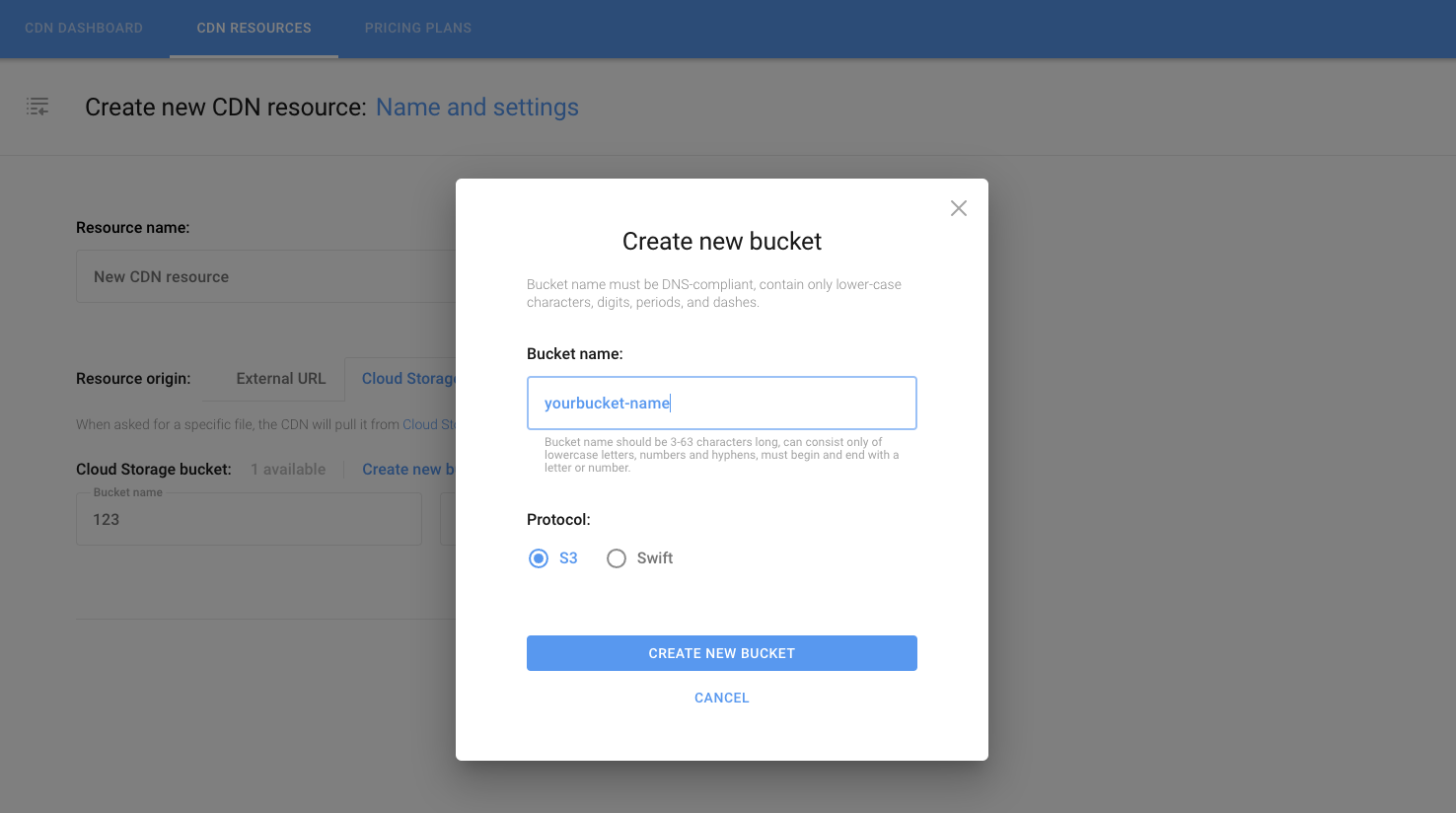
¶
*название бакета может содержать от 3 до 63 символов, только строчные буквы, цифры, точки и дефисы.
Чтобы продолжить, нажмите кнопку Create new CDN resource (Создать новый CDN-ресурс).
Ваш Anycast CDN ресурс будет создан, и вы увидите новую страницу Anycast CDN resource overview (Обзора ресурса Anycast CDN).
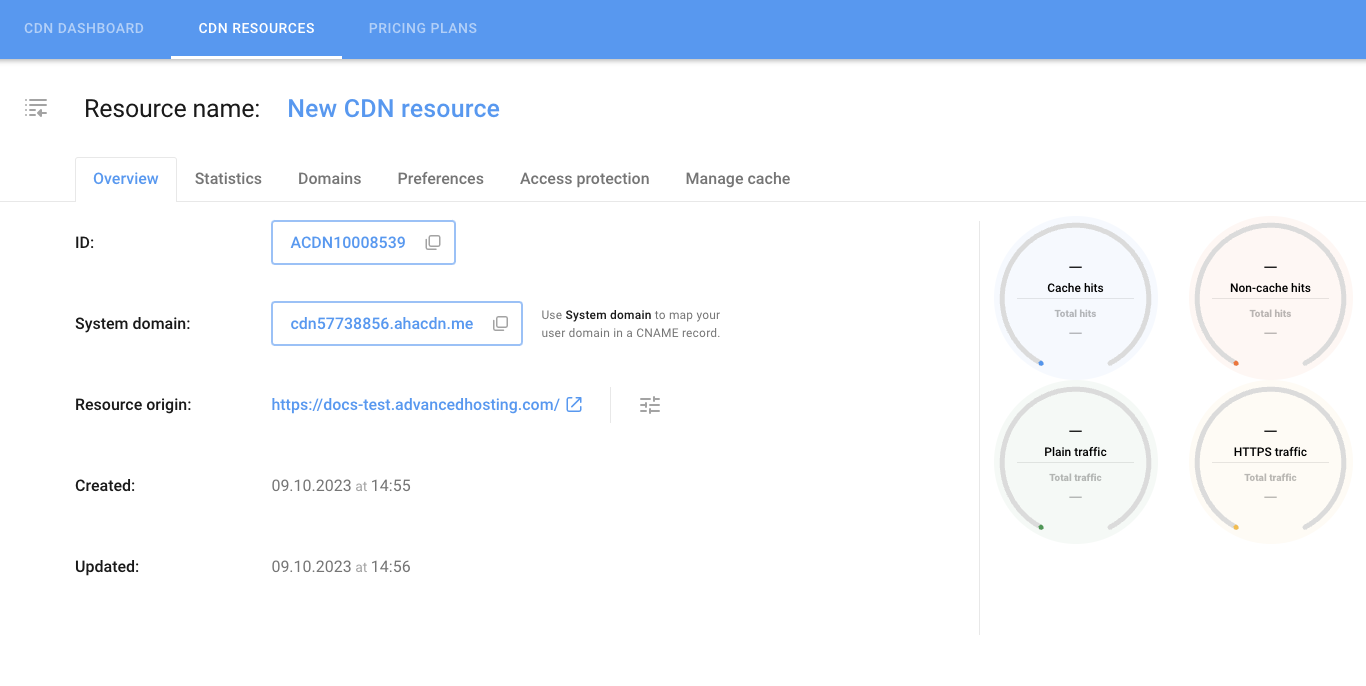
Вы можете создать и использовать любое количество CDN ресурсов

¶ Просмотр списка всех ресурсов
Для просмотра данных обо всех ваших Anycast CDN ресурсах перейдите на страницу Anycast CDN resources на верхней навигационной панели раздела. В отдельной строке по каждому ресурсу доступны следующие сведения, представленные в виде таблицы:
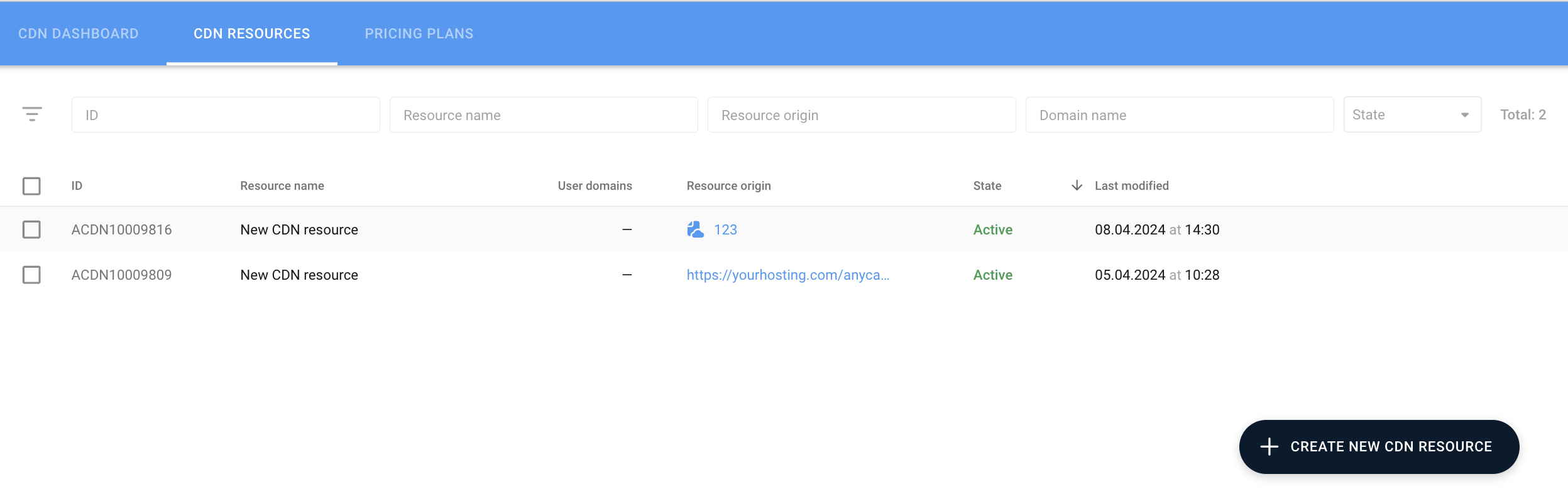
- ID — внутренний идентификатор ресурса
- Resource name — имя ресурса
- User domains — домены, созданные вами вручную, для доступа к файлам ресурса
- Resource origin — папка для хранения файлов ресурса
- State — текущий статус каждого ресурса
- Last modified — дата последнего обновления ресурса
В этой таблице отображаются данные по уже созданным CDN ресурсам. Если вы еще не добавили ни одного ресурса, на вкладке CDN resources вы можете создать ваш первый CDN ресурс.
¶ Изменение имени ресурса
Чтобы изменить имя Anycast Ресурса, перейдите в раздел CDN resources — в таблице представлены все ваши CDN Ресурсы.
Наведите курсор на строку нужного Ресурса, рядом с именем Ресурса отобразится иконка редактирования:
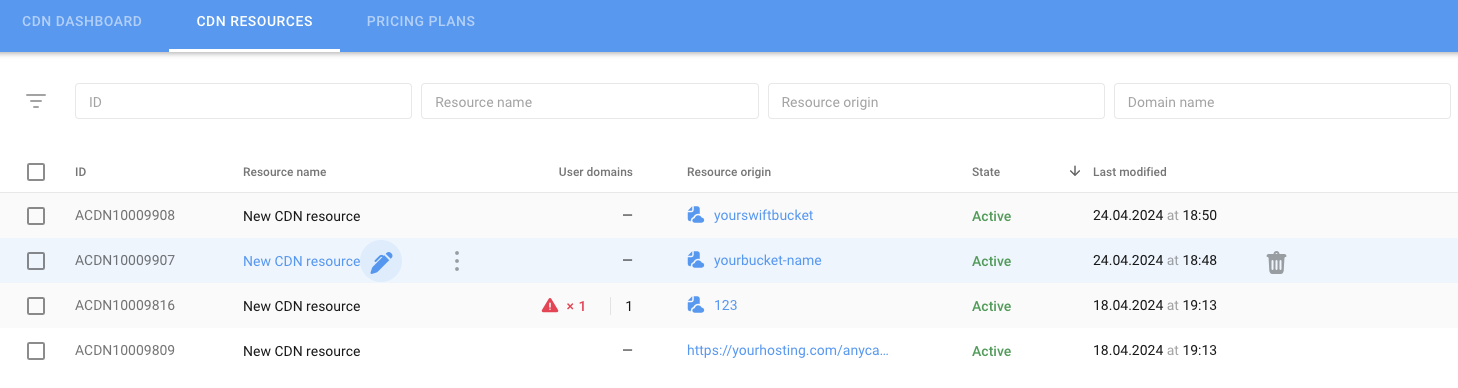
Нажмите на иконку редактирования, измените название Anycast CDN ресурса в открывшемся поле.
Редактирование имени также доступно на cтранице ресурса. Для этого, вверху страницы ресурса нажмите на имя ресурса и измените его.
¶ Удаление ресурсов
Чтобы удалить Video CDN ресурс, перейдите на страницу CDN resources раздела Anycast CDN. В таблице, где представлены все ресурсы, наведите курсор на строку нужного ресурса. В данной строке справа отобразится иконка удаления:
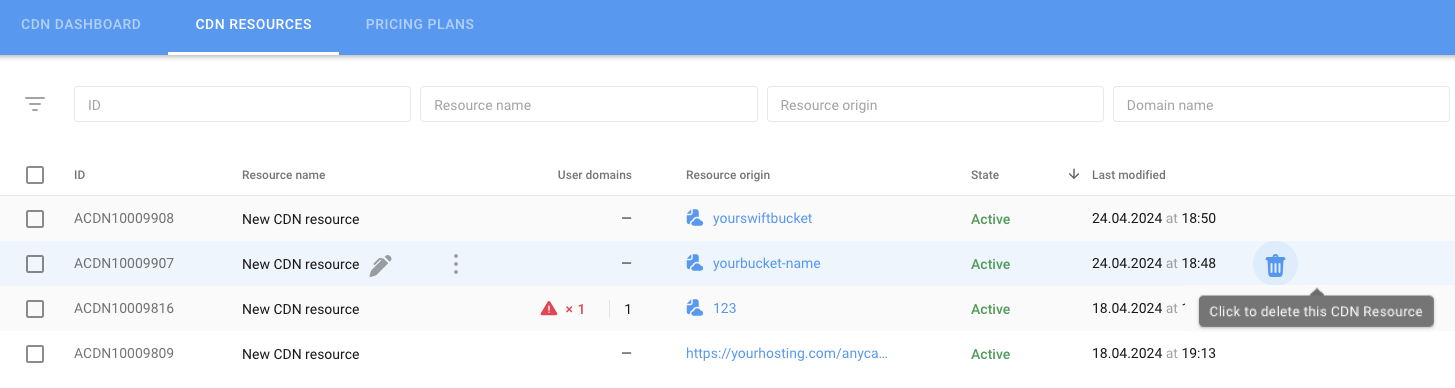
Подтвердите удаление, нажав кнопку Delete (Удаление) в диалоговом окне, или нажмите Cancel (Отмена), для отмены.
Удаление ресурса возможно также на cтранице ресурса. Для этого, вверху страницы, наведите и нажмите на имя ресурса и измените его.
Вы можете удалить сразу несколько Anycast CDN ресурсов. Для этого следует отметить нужные ресурсы с помощью чекбоксов слева в таблице ваших ресурсов, как показано на рисунке ниже.